Как улучшить производительность компьютера, ноутбука. Как улучшить производительность
Как улучшить производительность ноутбука |
Производительность ноутбуков hp, asus и всех остальных, можно улучшить традиционным способом и нетрадиционным.
Второй нетрадиционный относится к разгону процессора (ПЕРЕЙДЯ ПО ССЫЛКЕ, МОЖЕТЕ УЗНАТЬ КАК) и применяется только для игр.
Здесь рассмотрим традиционный способ улучшения производительности ноутбука с учетом на windows 7.
Медленный, вялый ноутбук разочаровывает всегда, таким он становится со временем — его производительность начинает постепенно ухудшаться.
Это происходит по ряду причин, но самые большие «преступники» это шпионское, рекламное ПО и прочие компьютерные угрозы, которые невольно загружаются вместе с другими приложениями.
Ниже предоставлено несколько стратегий, позволяющих существенно улучшить работу вашего любимца hp, asus и других.
Очистите в ноутбуке реестр Windows 7
Основной причиной медленной, вялой производительности ноутбука (в том числе для игр) является ошибки и проблемы в ее реестре Windows 7 (других виндовс также).
Шпионские программы и других угрозы, как правило, нацелены на реестр. Поэтому он нуждается в «уборке».
В ручном режиме почистить реестр для увеличения производительности практически невозможно — есть слишком много возможностей для крупных ошибок, которые могут серьезно повредить ОС (Windows 7) вашего ноутбука.
Поэтому лучше всего применять высококачественные программы для очистки реестра и настроить их для работы один – три раза в день.
Одна из таких программ CCleaner – она бесплатна, на русском языке, имеет красивый интерфейс и много дополнительных функций.
Удалите ненужные файлы
Каждый раз, когда входите в интернет ваш ПК генерирует временные файлы. Они, как правило, требуются только один раз, однако сами по себе не исчезают.
Вместо этого, они накапливаются, загромождают файловую систему ноутбука и влияют на его производительность.
Их можно удалять один за другим, но гораздо проще и быстрее использовать инструмент очистки ПК, предназначенной для этой цели (можно также программой CCleaner)Попробуйте делать это около одного раза в неделю, чтобы стабильно сохранять производительность вашего ноутбука.
Удалите ненужные программы
Как и многие люди, вы вероятно скачивали и попробовали много различных программ каждый месяц.
Сколько из них вы на самом деле используете на регулярной основе? Скорее всего, не очень много.
По получении привычки удаления неиспользуемых и ненужных программ, вы можете сохранить файловую систему ноутбука в намного меньшей суматохе.
В свою очередь, производительность вашей системы виндовс значительно улучшится. Только удалять программы нужно правильно – не оставляя хвостов.Для этого служат специальные деинсталляторы – один из них Revo Uninstaller – бесплатный и на русском языке.
Если ваша цель улучшить производительность для игр, то настоятельно рекомендую воспользоваться специально созданной для этих целей программой — Game Booster.
Очистите корзину
При нажатии кнопки «удалить» на файле или программе, это не уходит навсегда, во всяком случае, не сразу.
Вместо этого, они сидят в каком-то чистилище вашего ноутбука (корзине). При существующем положении они накапливаться в корзине и ваш ноутбук может начать получать некоторые досадные проблемы.
Если вялые стартапы и частые сбои происходят все чаще и чаще, а корзина ноутбука очень насыщена — очистите ее.
Поставьте в привычку делать это один раз в неделю. Это небольшая, но важная стратегия может иметь немаловажное значение.
Выполнение дефрагментации диска
При сохранении файлов система разносит их куски. Чтобы их потом запустить, ноутбуку приходится искать эти части.
Система дефрагментации диска Windows работает так, чтобы собрать все эти файлы вместе. Этот процесс является долгим, но раз в три месяца делайте обязательно.
Поступая, таким образом, вы сможете сохранить производительность вашего ноутбука в первоклассной форме. Успехов.
vsesam.org
Как улучшить производительность компьютера, ноутбука
Загрузка...
В данной статье кратко изложено 4 основных варианта очистки компьютера, ноутбука, с помощью которых вы сможете увеличить производительность. Данная статья может помочь улучшить производительность компьютера или ноутбука за счет отключения ненужных или ресурсоемких приложений, которые как правило, остаются в автозагрузке, а так же другие способы по увеличению производительности в целом.
Визуальные эффекты.
Вы с легкостью можете отключить парочку, не нужных вам, визуальных эффектов. Что бы их отключить, нужно сделать следующие шаги:- «Пуск»;- Выбрать раздел «Панель управления»;- Пункт «Счетчики и средства производительности»;- Выбрать «Настройка визуальных эффектов»;- Убрать галочки с интересующих вас эффектов;- «Применить».
Автоматический запуск ненужных программ (Автозагрузка)
После включения Windows 7 самостоятельно запускается несколько программ, которыми Вы не пользуетесь. Что бы облегчить быстроту загрузки Windows 7 требуется выполнить следующие шаги:- «Пуск»;- «Панель управления»;- Пункт «Администрирование»;- Выбрать «Конфигурация системы»;- Нажать «Автозагрузка»;- Снять галочки с пунктов, которые вам не нужны и нажимаем «ОК».
Гаджеты
Многие пользователи любители, могут с легкостью «захламить» свой рабочий стол всякой ерундой. Конечно гаджеты упрощают жизнь, но к сожалению, потребляют сильного много ресурсов вашей системы, что в свою очередь тормозит работу системы. Поэтому советуем вам минимизировать количество гаджетов на рабочем столе, например, «Прогноз погоды».
Программы
У всех есть такие программы, которыми вы не пользуетесь, но они почему-то у вас есть. Что бы удалить ненужные программы выполните всего лишь 3 простых шага:- «Пуск»;- «Мой компьютер»;- Выбрать «Удалить или изменить программу»;Удаляем не нужные программы и наслаждаемся быстрой работой системы.
Вы можете пропустить чтение записи и оставить комментарий. Размещение ссылок запрещено.kompcheb.ru
Как улучшить производительность вашего компьютера?
Каждый из нас сталкивался с проблемой медленного компьютера. Это очень раздражает и страшно неудобно, особенно для тех людей, кто вынужден много работать за компьютером. Причин такого положения дел может быть много
Каждый из нас сталкивался с проблемой медленного компьютера. Это очень раздражает и страшно неудобно, особенно для тех людей, кто вынужден много работать за компьютером. Причин такого положения дел может быть много. Это может быть связано с состоянием компонентов компьютера (например, скопилась пыль, и компьютер стал перегреваться) или с загрузкой процессора при подключении дополнительных устройств. При этом устройство при почти любой реакции пользователя на длительное время «зависает». Такая ситуация требует адекватной помощи. Что делать, если ваш компьютер стал работать еле-еле? Есть несколько способов улучшить производительность. В этой статье вы узнаете, как повысить производительность компьютера без лишних, нежелательных расходов.
В этой статье я не буду говорить об апгрейде – часто можно обойтись и без него, т.к. причина замедления работы таиться не в старом железе, а в проблемах с операционной системой и другими программными компонентами. Так что не стоит сразу же бежать за новой видеокартой, если любимая игра стала тормозиться. Впрочем, есть и другая система апгрейда, заключается она в том, чтобы дать объявление — продам системный блок, продать его, а на вырученные деньги с доплатой купить новый блок. Между прочим, так часто оказывается дешевле, чем покупать железо по отдельности. Но вернемся к тому, как ускорить работу компьютера.
Во-первых, нужно проверить свободное место на диске. Если его слишком мало, это будет замедлять работу компьютера автоматически. Проверьте, нет ли у вас слишком много ненужных программ. Часто люди устанавливают программы, которые используют всего один раз или не один раз, но все равно очень редко. Они только излишне загромождают место. В разделе «Панель управления» — «Удаление или изменение программы» проверьте, какие программы вам в данный момент не нужны и удалите их. Это даст вам больше пространства, и снизит нагрузку на центральный процессор.
Иногда в медленной работе виновато заражение вирусами. Это значит, что нужна хорошая антивирусная программа. Какая – зависит от предпочтений, поэтому не буду говорить, какая хуже, какая лучше – все равно поставите свою. Главное – это чтобы антивирус был лицензионный и постоянно обновлял антивирусные базы. Поэтому лучше лицензионный Avast, чем пиратский Касперский. Обязательно время от времени сканируйте все диски, отключите автозагрузку флешек и карт памяти и прежде чем работать с файлами на них, просканируйте антивирусом.
На скорость работы компьютера большое влияние оказывает фрагментация файлов. Поэтому хотя бы раз в месяц проводите дефрагментацию. После расширения панели запуска, перейдите в «Программы» и выберите «Аксессуары». Можно поставить на компьютер специальную программу для дефрагментации, или можно воспользоваться сервисом дефрагментации Windows. Чтобы дефрагментировать файлы на диске, нужно правым щелчком на нем вызвать меню, выбрать в нем строку «Свойства» (в самом низу меню) и в появившемся окне выбрать вкладку «Сервис» и в ней нажать на кнопку «Дефрагментация диска». Стоит сказать, что сторонние программы работают быстрее и выполняют дефрагментацию более качественно, так что не мешает поставить.
Обратите внимание, что если у вас включено много программ, это может быть причиной замедления системы. Поэтому проверьте папку «Автозагрузка», возможно у вас автоматически при запуске операционной системы грузится целая куча программ, которые висят в памяти, отжирая ее ресурсы.
Windows имеет много разных красивых эффектов. В некоторых случаях эти визуальные эффекты, красочные обои или заставки могут изрядно замедлить работу системы. Поэтому не переусердствуйте с красивостями. Часто после отключения всего этого, производительность поднимается весьма существенно.
Обновите драйвера – на сайтах производителей компьютеров и их компонентов постоянно появляются новые версии. Возможно, причина ваших проблем – старый кривой драйвер. Обновите его и все залетает.
В некоторых случаях причиной замедления является малое количество оперативной памяти. Оперативную память увеличить не сложно – все что нужно – купить подходящую вашему компьютеру более емкую память и поменять ее. Такая модернизация по силам любому человеку. Замена материнской платы, видеокарты, звуковой карты и т.п. требует как минимум прямых рук, если вы не уверены, что справитесь с такой работой и сделаете только хуже, то обратитесь к специалистам.
seo-ask.net
Как повысить производительность компьютера в играх.
Сентябрь 3rd, 2014 ДанилЕсли ваши игры работают порывисто и имеется отставание при запуске некоторых новейших игр,попробуйте сделать корректировки описанные ниже,чтобы получить лучший геймплей.Эта статья содержит десять твиков для улучшения производительности ПК в играх.Когда Вы пытаетесь увеличить производительность ПК в играх, важно,чтобы оптимизировать установки видеокарты, производительность системы в целом,и сделать соответствующие настройки графики в игре. Прежде чем пытаться применять любой из этих советов, вы должны сначала проверить системные требования для конкретной игры,в которую вы пытаетесь играть. Если ваша система не удовлетворяет минимальным требованиям игры — процессор,видеокарта,память, тогда у вас есть проблема,и эти советы не смогут их исправить, и вы должны будете рассмотреть модернизацию вашего компьютера.
УВЕЛИЧЕНИЕ ВИРТУАЛЬНОЙ ПАМЯТИ
Виртуальная память-это пространство на жестких дисках, отложенное для использования при запуске Windows из физической памяти.За счёт увеличения виртуальной памяти,вы можете гарантировать, что ваши игры имеют доступ ко всей памяти, которая ей нужна.Большинство современных компьютеров имеют 2-3 Гб дискового пространства отведённого для этого,но некоторые чуть более старые системы (с меньшим жёстким диском) только 512MB-1GB. Как правило, я обычно ставлю виртуальную память около 3Гб. Чтобы это исправить, зайдите в Панель управления > Система>Дополнительно>Быстродействие — Параметры> Дополнительно>Виртуальная память — Изменить.Затем, измените количество и нажмите кнопку Изменить.
ОБНОВИТЬ ДРАЙВЕР ВИДЕО КАРТЫ
Обновление драйвера видеокарты может не только улучшить производительность в играх, но также может исправить проблемы, которые известны в определенных играх.Для того что бы обновить драйвер графической карты,обычно я нахожу драйвера на сайте производителя и выполняю поиск драйверов непосредственно через них.Таким образом,я знаю,что я получаю лучшую,самую последнюю версию драйвера.
НАБОР ВИЗУАЛЬНЫХ ЭФФЕКТОВ ДЛЯ ЛУЧШЕЙ ПРОИЗВОДИТЕЛЬНОСТИ
Графические настройки регулируются также,как драйвер графической карты,а также операционной системы Windows. Вы можете настроить параметры Windows для отображения эффектов только тогда, когда они не будут иметь существенное влияние на производительность.Чтобы внести нужные вам изменения,щёлкните правой кнопкой мыши на ярлык Мой компьютер>Свойства>вкладка Дополнительно >Параметры быстродействия >Визуальные эффекты нажмите на обеспечить наилучшее быстродействие. Вы заметите, что это та же зона, что вы идете, чтобы настроить виртуальную память.
ОТРЕГУЛИРОВАТЬ ДЕТАЛИ ТЕНИ
Регулируя количество теневых деталей в играх, может существенно повысить производительность ПК.Это может быть сделано в каждой игре,но во-первых,можно сделать некоторые общие изменения затенения через видеокарту,в панели «Свойства». Эти настройки в зависимости от графических карт будут различаться. Как правило,что бы получить к ним доступ, щёлкните правой кнопкой мыши на рабочем столе и выберите «Свойства графики».Это может сделать огромную разницу в геймплее,но вам придется пожертвовать некоторой визуальной привлекательностью игры.
ЗАКРЫТЬ ДРУГИЕ ПРОГРАММЫ
Это может показаться ежу понятно,но это помогает иметь все другие приложения закрытыми,когда Вы играете в игры на ПК.Любые программы,которые вы можете закрыть,позволит высвободить ресурсы для вашей игры.Закрытие каждой программы,немного помогает в производительности ПК.Так что, закройте все браузеры и торрент-приложения перед запуском игры.
ДЕФРАГМЕНТАЦИЯ ДИСКА
Используйте какой-нибудь инструмент дефрагментации диска, чтобы очистить и упорядочить файлы вашего компьютера на регулярной основе.Я предпочитаю использовать Diskeeper 2008 вместо бесплатной дефрагментации Windows.Дефрагментация чаще всего происходит в файлах,к которым часто обращаются.Вы можете себе представить,как могут быть фрагментированы файлы игры с течением времени,и это очень сильно скажется на производительности игры.
ОТКЛЮЧИТЬ СГЛАЖИВАНИЕ
Эта функция может быть выключена или полностью отключена для повышения производительности ПК,также,как и существенно снижаются визуальные эффекты игры.
НАСТРОЙКА КАЖДОЙ ИГРЫ
Каждая игра будет иметь свой список графических настроек и опций. Вы можете попробовать уменьшить эти параметры как можно меньше, но в некоторых случаях, возможно, потребуется уменьшать их всю дорогу,чтобы получить играбельную производительность. Таким образом, вы сами регулируете каждую игру на лучшую производительность,перед каждым её запуском в вашей системе. Во-первых,оптимизируйте настройки системы,а затем отрегулируйте настройки видео для конкретной игры,так как вам нужно.
ПАТЧИ ДЛЯ ИГР
Некоторые игры могут иметь проблемы с некоторыми видео картами,поэтому игра от производителя зачастую имеет релиз бесплатных патчей для улучшения стабильности и производительности на вершине функций игры. Некоторые игры будут делать капитальные обновления автоматически,но в большинстве случаев, вам нужно перейти на сайт производителя и скачать патчи вручную.
ОБНОВЛЕНИЕ ВИДЕОКАРТЫ
Одним из наиболее очевидных решений плохой производительности в играх было бы обновить видеокарту.Это, конечно, стоит денег, и некоторые старые системы и не смогут быть обновлены до последних и самых больших карт.Я хотел сказать, что если ваш компьютер имеет Интерфейс PCI-express слот, то любые обновления, которые вы делаете, не имеют потенциала,чтобы быть очень полезными.Я бы рекомендовал покупать компьютер в сети розничной торговли,так как они предлагают гораздо более низкие цены,чем в физических магазинах розничной торговли.
Оцените статью: Поделитесь с друзьями!kompkimi.ru
Как максимально повысить производительность компьютера
В связи с тем, что современные технологии вышли на совершенно новый уровень, многие крупные компании и работники используют именно компьютерные технологии для того, чтобы максимально улучшить качество работы. С учетом этого фактора можно понять, почему значительно вырос спрос на стоечные серверы, которые позволяют максимально увеличить производительность и хранить в себе большое количество важной информации.
на совершенно новый уровень, многие крупные компании и работники используют именно компьютерные технологии для того, чтобы максимально улучшить качество работы. С учетом этого фактора можно понять, почему значительно вырос спрос на стоечные серверы, которые позволяют максимально увеличить производительность и хранить в себе большое количество важной информации.
В пример можно привести сервер Fusionserver 2288H V5, который очень популярен среди современных пользователей. Среди его преимуществ можно отметить большое количество характеристик, о которых следует поговорить подробнее.
Именно поэтому далее будут описаны преимущества товара, а также его производителя.
Производитель сервера
Компания Huawei является очень популярным на сегодняшний день производителем современной техники. Кроме телефонов, оборудования для компьютеров и прочих ценных товаров, компания может похвастаться производством телевизоров, фотоаппаратов и прочих товаров.
Эта компания появилась на рынке совсем недавно, однако успела за короткое время завоевать любовь многих пользователей. Это происходит благодаря высокому качеству продукции, а также доступной стоимости.
Преимущества серверов
В связи с тем, что современная техника позволяет выполнять большое количество задач, ее использование максимально целесообразно для любого отдельно работника или же для целой компании.
Однако нередко бывают ситуации, при которых производительности и мощности отдельной системы недостаточны для того, чтобы справляться с большим количеством задач. В таком случае есть необходимость установки дополнительного сервера, который поможет справиться со всеми задачами, а также поможет добиться максимальной производительности.
Важно выбирать сервер, который работает на нескольких процессорах. Это поможет добиться максимальной эффективности работы, что увеличит результативность.
Есть смысл установки сервера не только на частные компьютеры, но и на те, от которых зависит работа целой компании.
Таким образом, покупатель сможет значительно повысить результативность работы, а также такая установка позволит ему хранить большое количество информации. Покупку сервера можно выполнить в любом магазине, который специализируется на технике, а также при помощи интернета.
При выборе и покупке примите во внимание предоставленную нами информацию.
teralex.ru
Как улучшить производительность компьютера
Если у Вас медленно работает компьютер, прочитайте нашу статью-советы, изложенные в ней, помогут Вам увеличить его скорость.
Одним из самых распространенных вопросов, которые пользователи домашнего компьютера задают на форумах и на специализированных сайтах касаются производительности своей операционной системы. Подобно машине, Windows не может сама о себе позаботиться. Постоянные зависания, серьезные ошибки неминуемо приведут к переустановке Windows. Причины, по которым система может работать медленно разнообразны. Каждая новая инсталлированная программа занимает какое-то место на Вашем жестком диске, использует память, и может создавать файлы и документы.Рано или поздно запущенные вместе приложения приведут к медленной работе Windows и поиску дополнительной виртуальной памяти, особенно если не будет достаточно места на жестком диске. Дополнительная физическая память может стать решением проблемы, но не приведетк уменьшению количества вместе работающих программ. Ошибки на жестком диске приводят к зависанию приложений, неправильное выключение пользователем своего РС также может быть источником проблемы, временные файлы, заполнившие жесткий диск, часто приводят к ошибке.Файлы не сохраняютсяна жестком диске “аккуратно” и со временем могут привести к тому, что фрагменты, из которых состоит файл, будут разбросаны по всему жесткому диску. Для того, чтобы открыть файл, Windows должна собрать все части вместе, это займет определенное время.Есть простой способ исправления проблемы. Используйте такой инструмент как Дефрагментация диска. Для этого нажмете Пуск — Все программы – Стандартные – Служебные – Дефрагментация диска. Процесс займет несколько часов.Как упоминалось ранее, отсутствие свободного места на жестком диске, воздействует на производительность PC. Неиспользуемые программы или приложения редко используемые, но загружающиеся вместе с Windows, приведут к ухудшению производительности. От подобных программ нужно избавляется, особенно если они незаметны, и вы забываете об их существовании вообще. Но перед удалением любой программы хорошо подумайте о целесообразности своего решения и только потом действуйте.Для того чтобы осуществить процедуру удаления программы в Vista или Windows 7 кликните Пуск – Панель управления – Программы – Программы и компоненты. Выделите программу и кликните Удалить.Если файл был удален и попалв Корзину, Вы всегда сможете его восстановить, если до этого ее не очищали. Следует заметить, что в Корзине может храниться, предположительно, огромное количество ненужных файлов, загружающие жесткий диск. В свойствах Корзины можно выбрать максимальный размер файлов, а также поставить флажок на опцию Уничтожать файлы сразу после удаления, не помещая их в корзину.Хотя последнеене рекомендуется делать.Такая программа как Браузер часто создает сотни временных файлов остающиеся после закрытия программы. В таком случае используйте функцию Очистка диска. Для этого нажмите Пуск – Компьютер. Далее наведите курсор мышки на диски кликните правой кнопке мыши по нему. В контекстном меню выберите Свойства. Откройте вкладку Общее и Очистка диска.Или воспользуйтесь более простым путем. Кликните Пуск далее Все программы – Стандартные – Служебные – Очистка диска.Обратите внимание на область уведомлений в правом нижнем углу Вашего экрана. В ней находятся программы, которые работают в так называемом фоновом режиме. При этом иногда обновляются, запрашивая или не запрашивая ваше разрешение на этот процесс. Они здорово влияют на производительность. Чтобы навести порядок, следует нажать Ctrl + Shift + Esc вместе, вызвав Диспетчер задач. Кликнув на вкладку Процессы, вы увидите список процессов потенциально отнимающих у вашего РС производительность. Одни из них базовые и необходимы для нормальной работы системы. Другие же могут только отбирать у вас ценные ресурсы.Для начала удалите ненужные программы, которые находятся в папке Автозагрузка. Удаляя файлы из этой папки, вы не уничтожаете приложение полностью. Просто теперь они не будут вам мешать при начальном запуске Windows.Существует и другой способ. Кликните Пуск и далеев поиске наберите msconfig и нажмите Enter.Отобразится окно Конфигурации системы. Найдите вкладку Автозагрузка и снимите галочки с неиспользуемых программ. После этого перезагрузите систему.
Это наиболее базовые и универсальные советы, которые подойдут всем. Однако в каждом конкретном случае производительность компьютера могут ограничивать разные причины и по хорошему, для диагностики стоит обратиться к специалистам.
maincomputers.ru
- Windows 10 vs windows 7 тесты 2018

- Программа для компьютера что такое

- Как посмотреть пароль в explorer
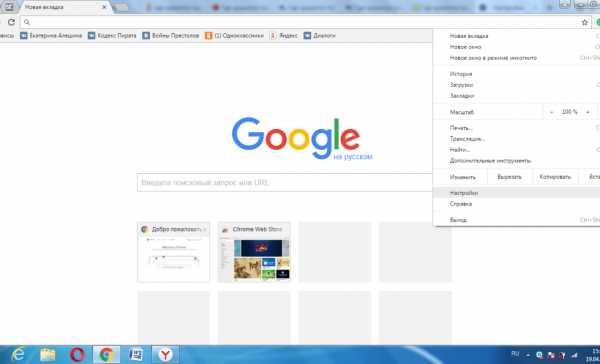
- Как уменьшить размеры значков на рабочем столе windows 10

- Компьютер полезный

- Настройка httpd centos 7

- В скайпе собеседник меня не слышит что делать

- Восстановление файлов windows 10

- Как через интернет зайти в телефон

- В ubuntu разметка диска
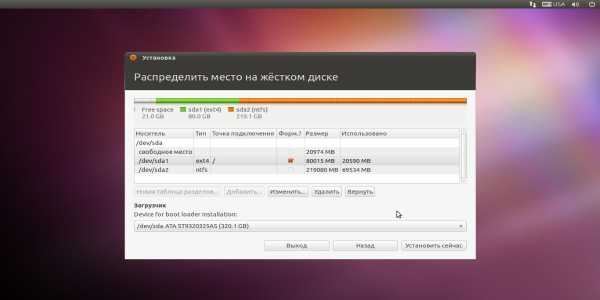
- Как восстановить давно удаленные файлы с компьютера

